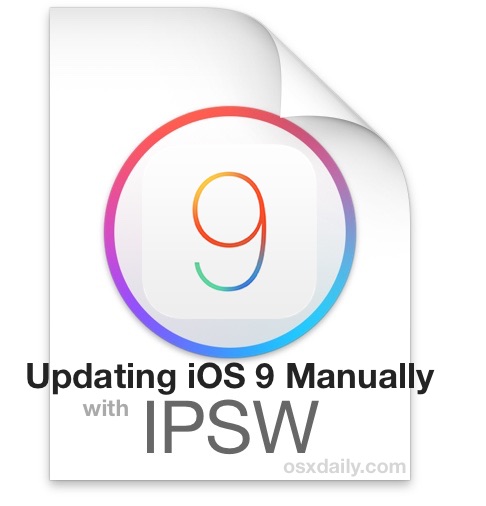Para los usuarios de iPhone y iPad que ya se han actualizado a iOS 9,…
Cómo instalar iOS 9 en iPhone o iPad manualmente con firmware en iTunes
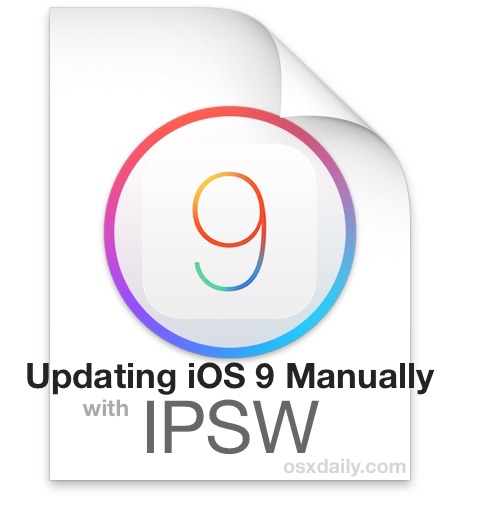
Si ha decidido que desea actualizar un iPhone o iPad a iOS 9, puede instalar iOS 9.0.1 manualmente usando firmware e iTunes. El método de firmware manual es más avanzado, por lo que quizás sea mejor por razones específicas, como resolver la frustrante pantalla “Deslizar para actualizar” que no responde, para corregir el error Error de actualización de software, debido a limitaciones de espacio de almacenamiento en el dispositivo de destino, porque a veces es simplemente más fácil debido a las limitaciones de ancho de banda o porque está actualizando varios de los mismos dispositivos. Cualquiera que sea el caso, lo guiaremos a través de todo el proceso.
Tenga en cuenta que esto realizará una actualización de software para instalar iOS 9.0.1, no realiza una instalación limpia ni un reinicio del dispositivo.
Necesitará lo siguiente para actualizar un iPhone, iPad o iPod touch a iOS 9 con firmware:
Tenga en cuenta que puede usar iOS 9.0.1 o iOS 9.0 y luego actualizar a iOS 9.0.1 una vez completada la instalación. Para la mayoría de los usuarios, querrá usar iOS 9.0.1 IPSW simplemente porque es más fácil.
No importa si iTunes está en una Mac con OS X o una PC con Windows, las instrucciones son casi exactamente las mismas.
Tenga en cuenta que este método basado en firmware está destinado a usuarios avanzados. El propietario promedio de un iPhone, iPad o iPod touch debe instalar la actualización del software iOS 9 a través de la aplicación Configuración en iOS, o a través de iTunes como de costumbre. El uso de un archivo de firmware ofrece pocos beneficios para el usuario medio y simplemente complica un proceso de actualización que de otro modo sería sencillo.
Actualización a iOS 9 manualmente con firmware e iTunes
Esto actualizará un dispositivo que ejecuta una versión anterior de iOS a iOS 9, como se describe aquí, realizará una actualización de software, no restaura ni reinicia el dispositivo. No obstante, siempre haga una copia de seguridad antes de comenzar una actualización de software.
- Coloque el archivo de firmware de iOS 9.0.1 descargado o el archivo de firmware de iOS 9 descargado en algún lugar fácil de localizar, como el escritorio
- Inicie iTunes después de tener la última versión
- Conecte el iPhone, iPad o iPod touch a la computadora con un cable USB
- Seleccione el dispositivo en iTunes
- En la sección Copias de seguridad, elija iCloud o elija “Copia de seguridad en esta computadora” y seleccione “Cifrar copia de seguridad de iPhone”, luego haga clic en “Hacer copia de seguridad ahora”. Cuando termine de realizar la copia de seguridad, continúe
- Ahora debe elegir usar un archivo IPSW ingresando un método de actualización alternativo:
- Para Mac: OPCIÓN + clic en el botón “Actualizar”
- Para Windows: MAYÚS + clic en el botón ‘Actualizar’
- Navegue en el sistema de archivos hasta el archivo IPSW que descargó y selecciónelo
- Confirme que desea actualizar a iOS 9 haciendo clic en ‘Actualizar’
- Deje que el proceso se complete, esto puede llevar un poco de tiempo.
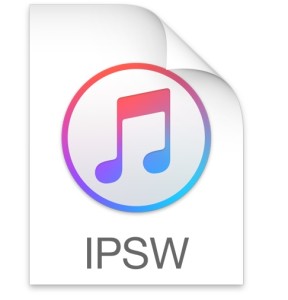

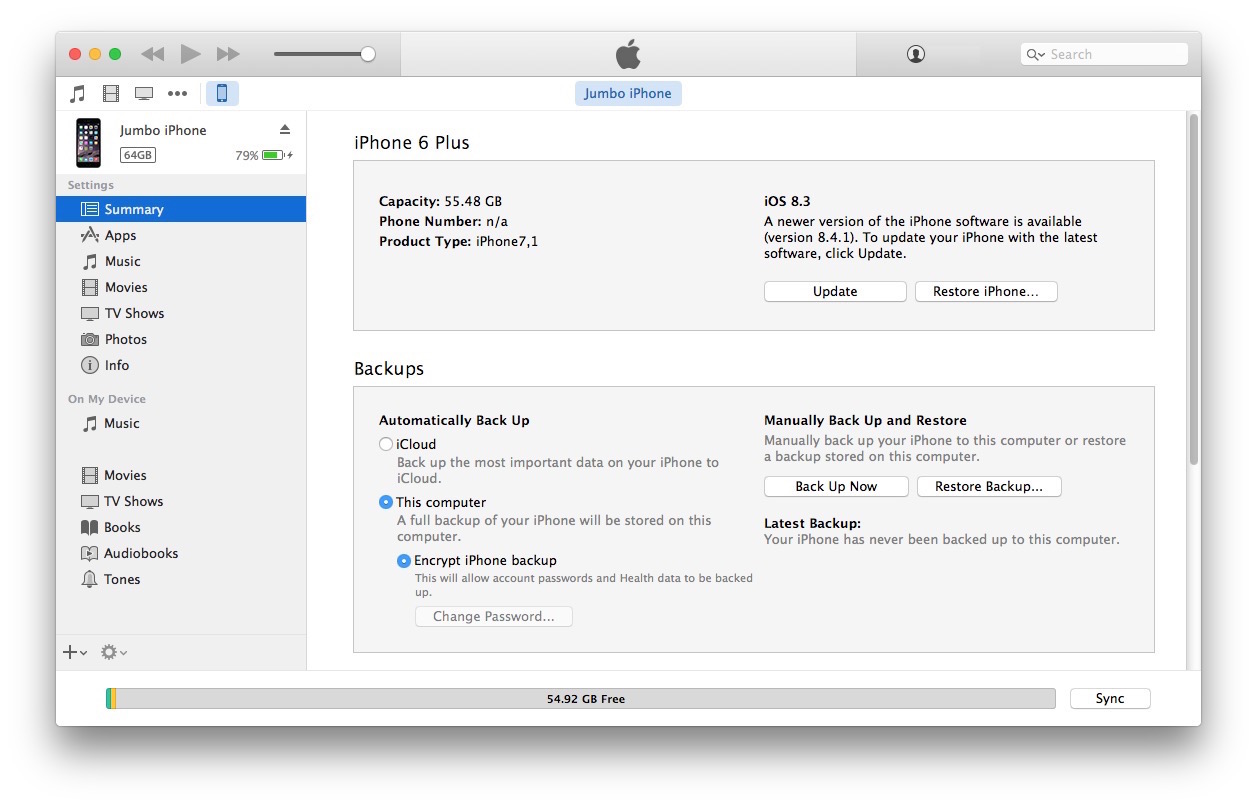
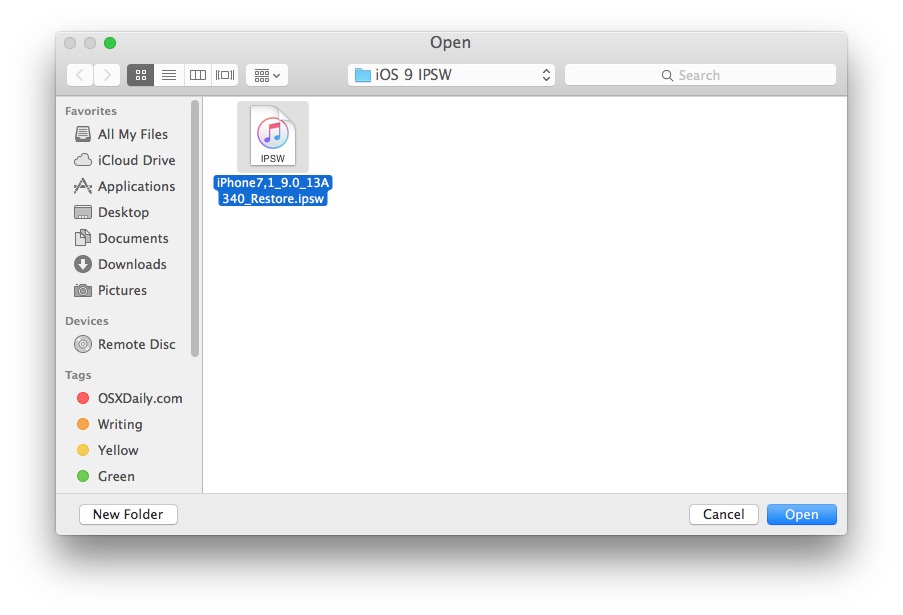
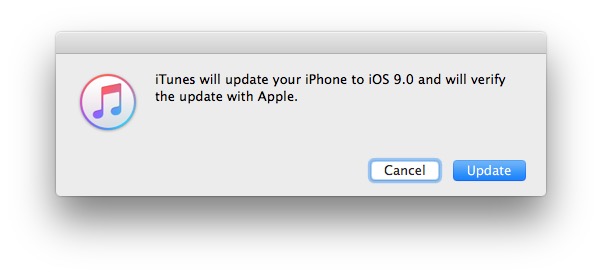
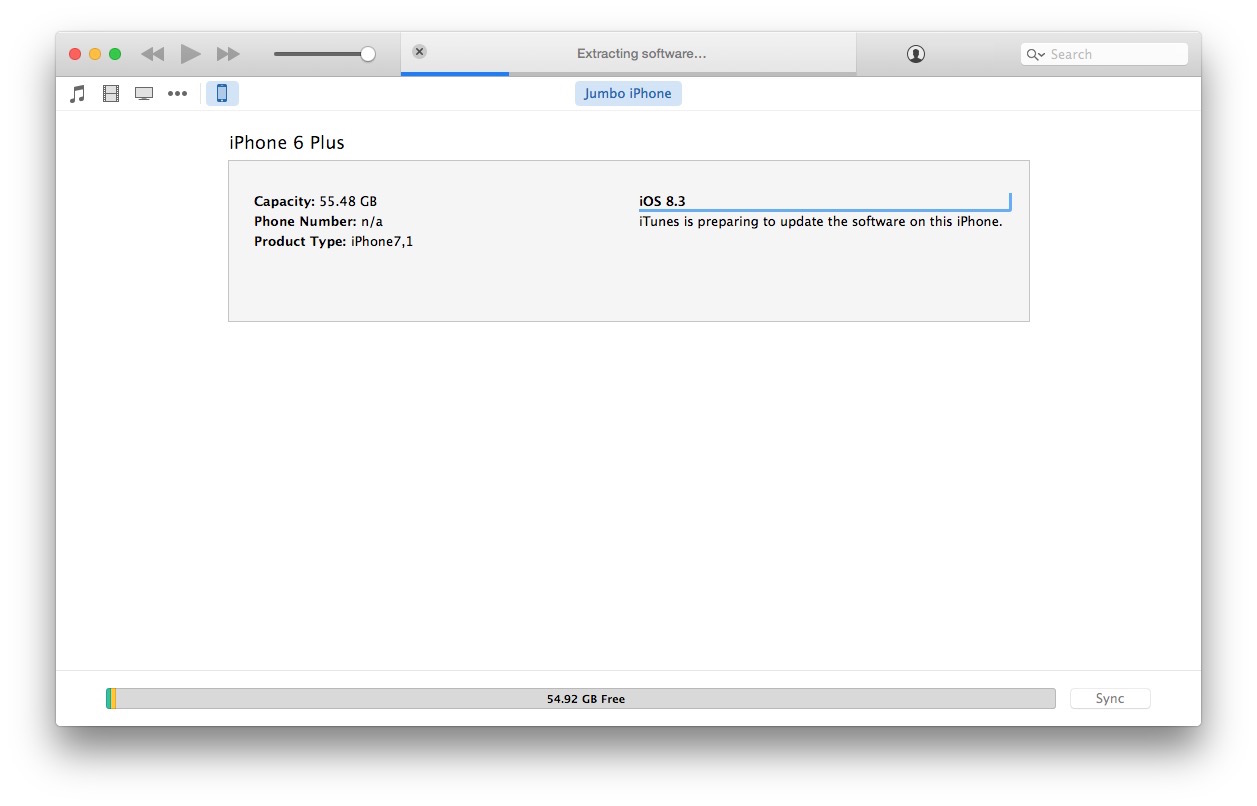
iTunes mostrará una barra de progreso mientras extrae el software del archivo IPSW, actualiza el iPhone / iPad / iPod touch y luego se reinicia. NO INTERFERES con el dispositivo cuando se está actualizando, hacerlo puede estropear la actualización.

Cuando termine, el iPhone, iPad o iPod touch se reiniciará automáticamente y entrará en las pantallas de configuración de iOS 9. Se le pedirá que elija un código de acceso de seis dígitos, configure Hey Siri y le haga algunas otras preguntas. Ejecute la configuración simple y se le presentará su dispositivo recién actualizado a iOS 9. ¡Disfrute!